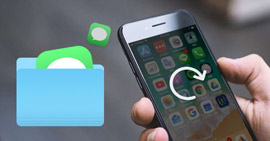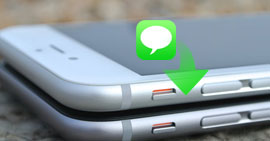Průvodce krok za krokem vám řekne, jak extrahovat kontakty ze zálohy iPhone
Shrnutí
Chcete extrahovat důležitá data, jako jsou kontakty ze zálohy iTunes nebo iCloud? Tento podrobný průvodce ukazuje, jak extrahovat kontakty ze zálohy iTunes nebo zálohy iCloud krok za krokem. Kromě toho uvádíme jeden užitečný nástroj pro zálohování a obnovu dat v systému iOS, pokud to potřebujete.
Většina uživatelů iOS již ví, jak zálohovat iPhone pomocí iTunes a iCloud. Po zálohování souborů iPhone do počítače prostřednictvím iTunes nebo iCloud je musíte někdy extrahovat do počítače
Kde jsou tedy zálohovány zálohy kontaktů pro iphone? Jak stáhnout záložní soubory kontaktů iCloud? Jak se dostanete a extrahovat kontakty z iPhone zálohování? Všechny odpovědi najdete po přečtení tohoto příspěvku.

Jak extrahovat kontakty z iPhone zálohování
Část 1. Jak extrahovat kontakty ze zálohy iPhone přes iTunes
Pokud jste zálohujte iPhone do iTunes, stačí nainstalovat iPhone Backup Extractor, budete mít k dispozici následující způsob extrahování dat ze zálohy iTunes.
Krok 1 Spusťte iPhone Backup Extractor
Nainstalujte tento výkonný iPhone Backup Extractor do počítače a spusťte jej. K dispozici jsou dvě možnosti, jak extrahovat kontakty ze zálohy. Jedním je „Obnovit ze zálohy iTunes“, druhým je „Obnovit ze zálohy iCloud“. V této části představíme první.
Musíte vybrat druhý způsob z programového rozhraní, “Obnovení z iTunes Backup FileVyhledejte záložní soubor vašeho iPhone a klikněte na „Spustit skenování".

Krok 2Vyberte kontakty, které chcete extrahovat ze zálohy iPhone
Po naskenování vám tento prohlížeč / extraktor zálohy iPhone zobrazí všechna data iPhone v záloze iTunes, včetně kontaktů a dalších dat, jako jsou zprávy, fotografie, historie hovorů, poznámky atd. Klikněte na kategorii na levé straně rozhraní, pak jste schopni pro zobrazení záložních souborů iPhone v pravém okně. Dále klikněte na pole před názvem vašeho iPhone, můžete vybrat všechna data pro iPhone nebo jen vybrat soubory, které chcete extrahovat.

Krok 3Extrahujte kontakty z iTunes zálohování
Po výběru záložních souborů, které chcete procházet a stahovat, stačí kliknout na „Zotavit se"pro přesun zálohy iPhone do počítače. Můžete také vybrat výstupní složku."

Část 2. Jak extrahovat kontakty ze zálohy iCloud
Pokud si chcete prohlédnout a stáhnout zálohu iCloud, může být pro vás tato extrakce zálohování iPhone také dobrou volbou. Můžete vyzkoušet třetí způsob. Přesto je podmínkou to, že jste to udělali zálohujte iPhone do iCloud.
Krok 1 Otevřete tento extraktor zálohování iPhone a přihlaste se ke svému účtu iCloud
Po stažení a instalaci této aplikace můžete svůj iPhone propojit s počítačem PC nebo Mac, poté zvolit možnost „Obnovit z iCloudu“ a přihlásit se ke svému účtu iCloud.

Poté budou existovat 2 způsoby skenování a obnovení smazaných dat z iCloudu. Můžete si vybrat, zda chcete obnovit konkrétní typ dat z iCloudu, nebo zvolit skenování ze záložních souborů iCloudu.

Krok 2 Vyberte jeden záložní soubor iCloud a začněte stahovat
Pokud se rozhodnete obnovit ze záložních souborů, ve stejném účtu iCloud mohou existovat různé zálohy pro iPhone / iPad / iPod. Vyberte si tedy svůj iPhone a klikněte na „Stáhnout“. Poté můžete vybrat typy souborů, které chcete stáhnout, a kliknout na „Další“.

Krok 3Exportujte data iPhone z iCloud
Po stažení dat pro iPhone si můžete prohlédnout ztracená / smazaná / existující data pro iPhone. Poté klikněte na "Obnovit" a zkopírujte zálohu iCloud do počítače.

Nyní s extraktorem zálohování iPhone můžete extrahovat data iPhone ze záloh iPhone na iTunes a iCloud, ať už je váš iPhone poškozený, poškozený, ukradený nebo ztracený. S tímto programem pro zálohování iPhone pro zálohování můžete bezpečně a volně obnovit a extrahovat záložní soubory iPhone z iTunes nebo iCloud.
Na následujícím videu se dozvíte, jak používat iPhone Backup Extractor:
Část 3. Nejlepší alternativy iTunes nebo iCloud k zálohování kontaktů pro iPhone
Jak vidíte, použití zálohování kontaktů iPhone pomocí iTunes nebo iCloud vám nedá možnost zálohovat vybrané kontakty, ale všechny kontakty násilím. Proto vám doporučujeme dva zálohovací nástroje pro snadné kontakty iPhone, které vám pomohou vyhnout se chybám iTunes nebo iCloud.
Zálohování a obnovení dat systému iOS
- Zálohujte a obnovujte data iPhone / iPad / iPod snadno.
- Jedním kliknutím můžete zálohovat data ze zařízení iOS do počítačů Windows / Mac.
- Náhled dat po zálohování nebo před obnovou dat bez potíží.
- Exportujte, co chcete ze zálohy do počítače.
- Během procesu zálohování a obnovy nedošlo k žádné ztrátě dat na zařízení iOS.
Naučte se podrobnosti pro zálohování kontaktů pro iPhone zde.
Dalším extraktorem zálohování kontaktů, který vám nemůže uniknout, je Aiseesoft FoneTrans, který podporuje zálohování a obnovu kontaktů pro iPhone jedním kliknutím.
FoneTrans Pro Mac
- Jedním kliknutím zálohujete všechny kontakty iPhone.
- Jedním kliknutím vyjmete kontakty ze zálohy iPhone.
- Spravujte kontakty iPhone, jako je například duplikování, mazání, přidávání, úpravy, vytváření skupinových kontaktů atd.
- Compatible with iPhone 15/14/13/12/11/XS/XR/X/8/7/6/5/4, etc.
Nyní se podíváme, jak to funguje jedním kliknutím pro zálohování a obnovení kontaktů.
Krok 1. Připojte iPhone k počítači
Připojte iPhone k počítači pomocí kabelu USB a mezitím spusťte v počítači FoneTrans.

Krok 2. Zálohujte kontakty iPhone
Klikněte na „Zálohování kontaktů“ a načte se vaše kontakty z iPhone. Po úspěšném načtení všech kontaktů začněte kliknutím na „Zálohovat nyní“. zálohujte si kontakty z iPhonu do tohoto počítače.

Krok 3. Extrahujte kontakty ze zálohy iPhone
Po dokončení zálohování kontaktů zpět do hlavního rozhraní klikněte na „Obnovení kontaktů“ a ve vyskakovacím okně se zobrazí všechny soubory zálohování kontaktů. Ujistěte se, že je vybrána záloha, kterou chcete extrahovat (kruh je označen modrou barvou), a pak kliknutím na "Obnovit" vyjměte kontakty ze zálohy na iPhone.

Poznámka: Existuje možnost „Vymazat všechny aktuální kontakty před obnovením“, kterou nahradíte stávající kontakty zálohováním kontaktů, jakmile jej zaškrtnete.
V tomto článku mluvíme hlavně o tom, jak zobrazit a extrahovat data iPhone ze zálohy iPhone. Představujeme vám výkonný iPhone Backup Extractor, který vám pomůže zkontrolovat a uložit soubory iOS. V tomto iPhone Backup Extractor jsou navrženy různé užitečné funkce, které si můžete zdarma stáhnout a vyzkoušet.
Co si myslíte o tomto příspěvku?
vynikající
Hodnocení: 4.9 / 5 (na základě hlasování 335)